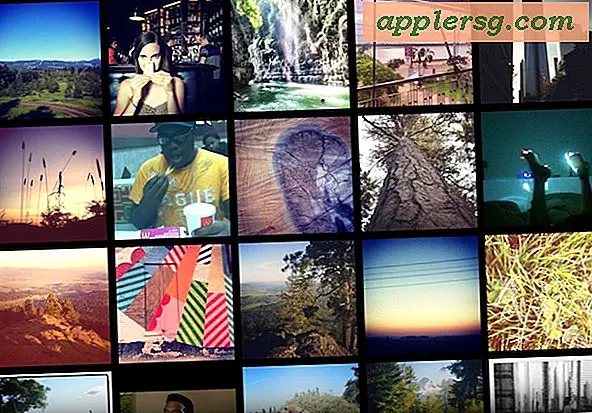Cara Menggunakan Microsoft Access untuk Faktur
Lacak transaksi bisnis Anda dengan database Microsoft Access. Menggunakan tabel dan laporan, Anda dapat mencatat jam kerja, upah dan informasi pelanggan, dan menampilkannya dengan faktur. Alih-alih membuat faktur kustom secara manual setiap kali Anda perlu menagih klien, Access dapat secara otomatis membuat faktur yang dapat Anda lihat, cetak, atau email. Laporan yang Anda buat akan berisi semua faktur, jadi Anda tidak perlu mencari dokumen kapan pun Anda perlu meninjau faktur sebelumnya.
Langkah 1
Buat tabel "Pelanggan" yang berisi semua informasi pelanggan atau klien Anda dengan mengklik tombol "Desain Tabel" pada tab "Buat" pada pita di bagian atas halaman. Alat "Desain Tabel" memungkinkan Anda membuat tabel dari templat kosong. Sertakan bidang untuk nama pelanggan Anda, informasi kontak, dan nomor ID unik.
Langkah 2
Buat tabel "Faktur" yang berisi informasi mengenai setiap transaksi bisnis. Tambahkan bidang untuk lokasi, biaya, dan detail lain yang diperlukan. Untuk menetapkan pelanggan ke setiap transaksi, tambahkan bidang "Nama Pelanggan", pilih "Wizard Pencarian" sebagai tipe data dan tautkan ke tabel "Pelanggan".
Langkah 3
Pilih bidang nama pelanggan di "Wizard Pencarian" untuk menampilkan nama di bidang "Nama Pelanggan" pada tabel "Faktur" Anda. Langkah ini membuat hubungan antara tabel "Pelanggan" dan "Faktur", dan mengurangi redundansi data. Alih-alih mengetikkan informasi kontak pelanggan untuk setiap transaksi bisnis, Anda hanya menyimpan informasi sekali dalam tabel "Pelanggan".
Langkah 4
Buat laporan "Faktur" dengan memilih tombol "Laporan Wizard" dari tab "Buat" di pita. Pilih semua bidang Anda di tabel "Faktur" dan informasi kontak pelanggan dari tabel "Pelanggan" untuk ditampilkan pada laporan. Pilih "Modify the Report's Design" pada layar terakhir "Report Wizard" untuk mengubah tata letak laporan.
Langkah 5
Tambahkan header dan footer halaman, dan sertakan informasi kontak perusahaan, logo, dan persyaratan faktur. Tingkatkan ukuran bagian detail laporan untuk menampilkan hanya satu transaksi per halaman. Tambahkan subtotal dan total dengan menempatkan kontrol terhitung pada laporan Anda dan memasukkan ekspresi seperti "=[BillableHours]*[Upah]."
Simpan laporan Anda dan beri nama dengan judul deskriptif. Beralih ke tampilan "Pratinjau Cetak" untuk meninjau konten dan tata letak laporan Anda.